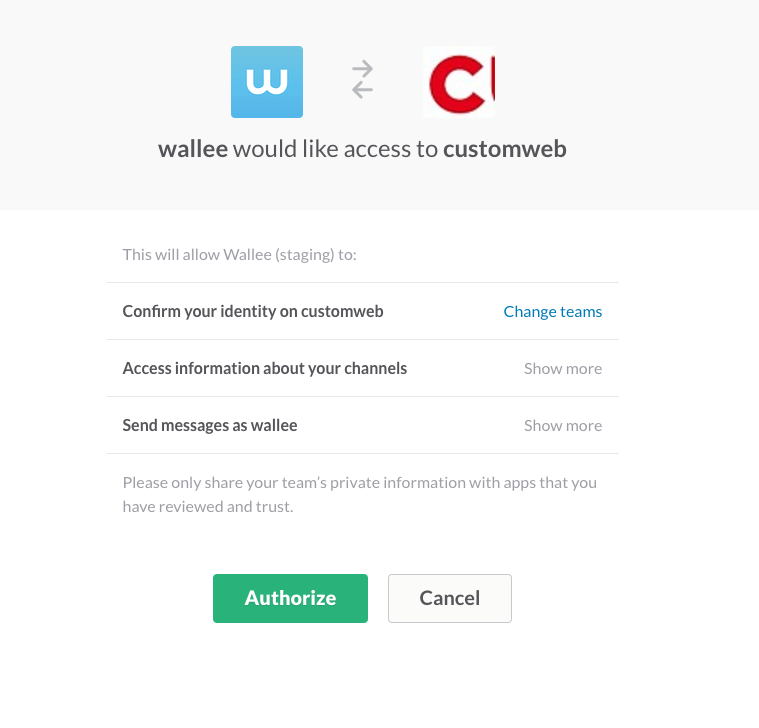
Slack è uno strumento di collaborazione tra team basato sul cloud, fondato da Stewart Butterfield. Slack è nato come strumento interno utilizzato dall’azienda. Il nome è un acronimo per "Searchable Log of All Conversation and Knowledge".
L’integrazione in Slack consente di inviare notifiche di attività manuali a un canale Slack a scelta. A seconda delle impostazioni, è possibile organizzare le decisioni direttamente dall’applicazione Slack senza accedere all’applicazione.
Le azioni possibili possono essere:
-
Informazioni sul Charge Back
-
Problemi durante l’elaborazione del pagamento della transazione
-
Revisione di transazioni sospette
-
e molte altre
Nella documentazione che segue viene illustrato come attivare e configurare la funzione Slack.
Le integrazioni Slack possono essere gestite in Space > Connect > Slack. È possibile che il menu Slack non sia disponibile nel vostro Spazio. In questo caso è necessario navigare prima nell’elenco delle funzionalità e attivare la funzione Slack in Space > Space > Features. Fare click sul pulsante “Attiva”.
|
Note
|
Se non si vede il logo di Slack, è possibile che la funzione non sia attivata nel proprio abbonamento e che sia necessario modificarla. nel vostro abbonamento e dovete cambiare il prodotto. In questo caso, per modificare l’abbonamento, andare al Account > Billing. |
Le integrazioni Slack sono gestite sotto Space > Connect > Slack. Fare click su per creare un’integrazione Slack. Dopo aver memorizzato le impostazioni, è necessario fare click su Installa per concedere l’accesso all’applicazione Slack. Dopo aver fatto click, vi verrà chiesto di concedere i diritti necessari all’applicazione.
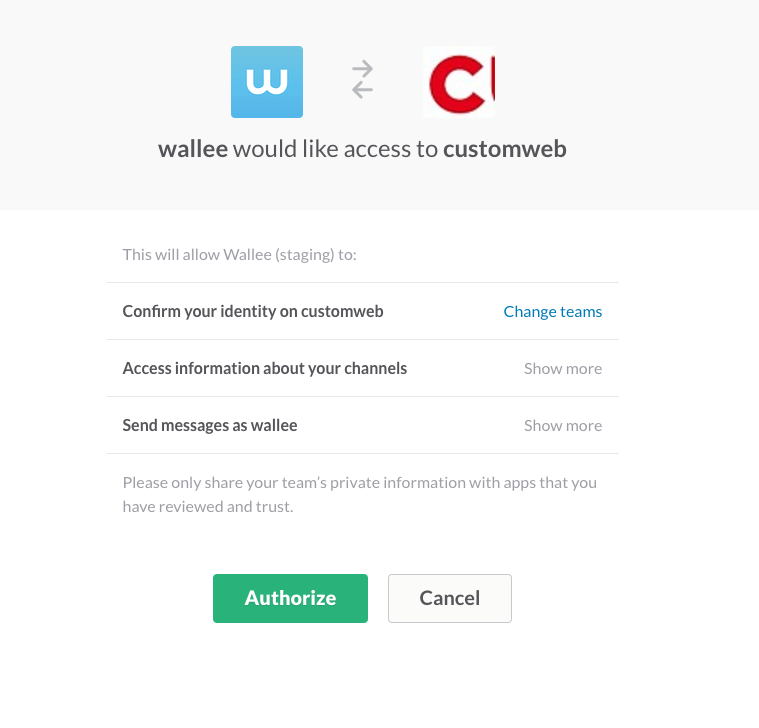
È ora possibile sottoscrivere le attività manuali sotto Space > Space > Manual Tasks > Subscription. Creare una nuova sottoscrizione e selezionare il tipo di esecuzione. Questo definisce la frequenza con cui si desidera ricevere la notifica. Nella fase successiva è possibile selezionare il canale su cui pubblicare il messaggio e se si desidera abilitare le azioni di slack. Azioni Slack.
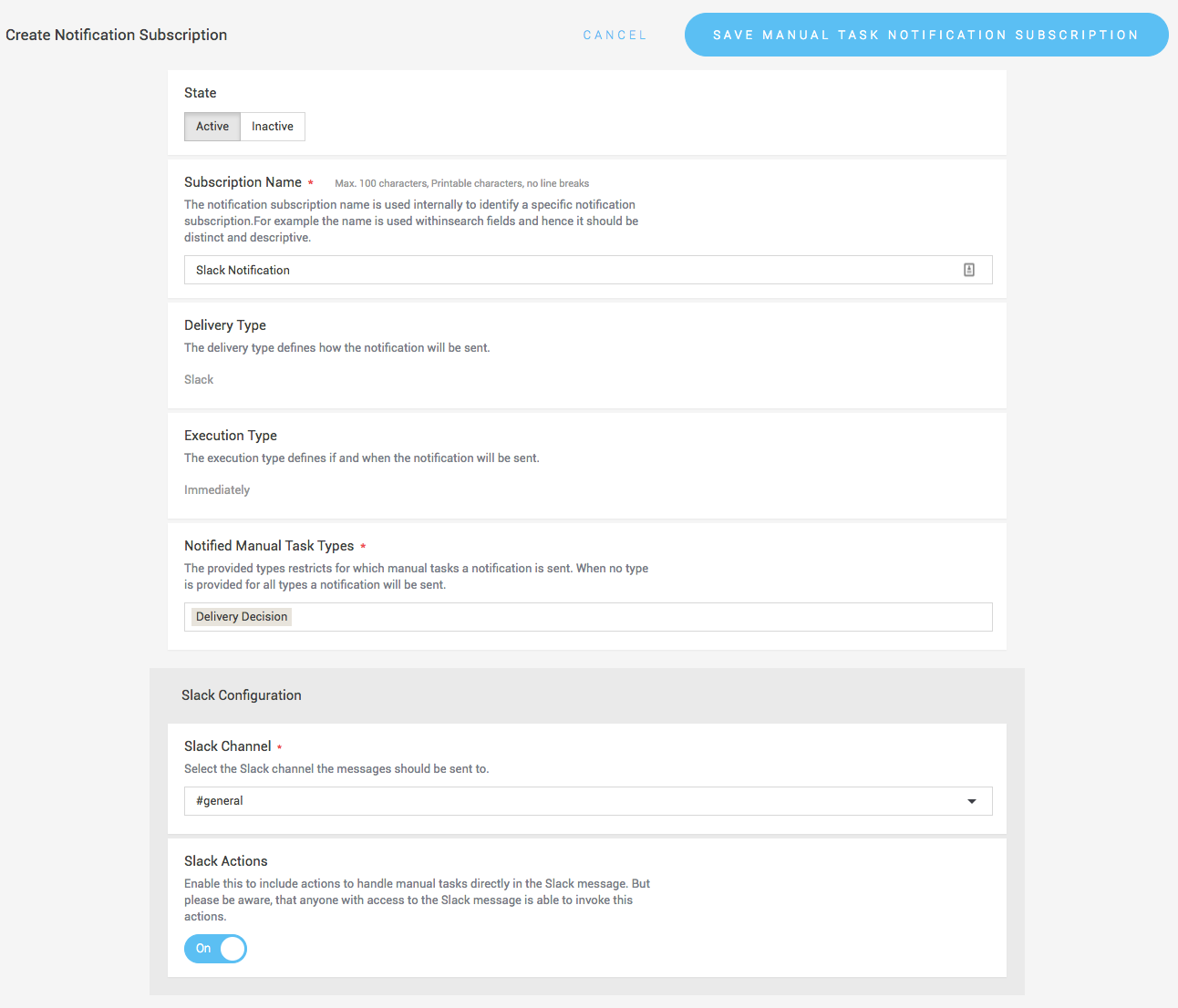
Le Azioni Slack consentono di completare le attività manuali direttamente all’interno dell’applicazione Slack. Si noti che se si sceglie un canale pubblico per creare le azioni Slack, è possibile che l’azione possa essere eseguita anche dai membri del canale che normalmente non hanno il permesso di eseguire l’azione.
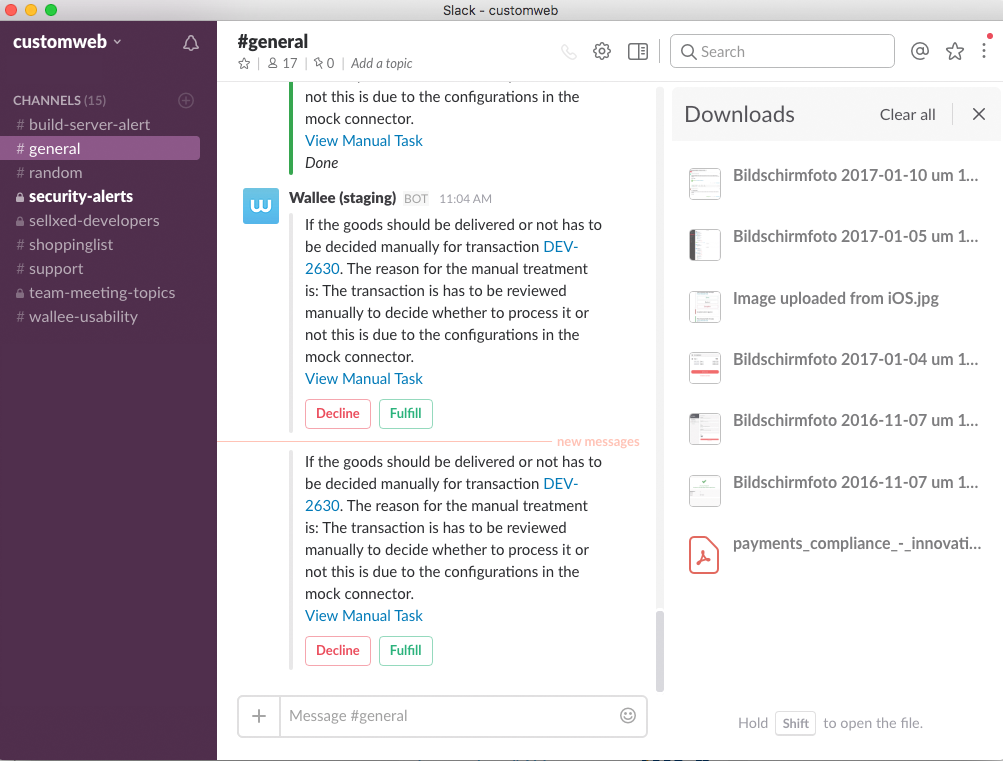
Se si desidera testare l’integrazione con Slack, è possibile creare un processore simulato con un connettore per la carta di credito. Nella configurazione è presente un’impostazione che consente di contrassegnare le transazioni per la revisione manuale. In questo modo si creerà un’attività manuale per la revisione che può essere inviata al vostro canale Slack.
